Para melhores resultados, use a versão mais recente.
-
Texto e Legenda
- Como usar o recurso de legenda automática no Filmora?
- Como usar efeitos de Texto Controlado por Áudio no Wondershare Filmora?
- Como usar o recurso de Mudança de Voz no Wondershare Filmora?
- Animação de texto em trajetória para Windows
- Como utilizar o funcionalidade de texto curvo no Wondershare Filmora?
-
Recursos de IA
- Edição do AI Copilot para Windows
- Criador de miniaturas de IA para Windows
- Removedor de voz com IA para Windows
- Edição baseada em texto AI para Windows
- Proteção de tom de pele AI para Windows
- Gerador de música com IA para Windows
- Máscara inteligente de IA para Windows
- Tradução por IA para Windows
- Efeitos de adesivos de IA
- Imagem para Vídeo para Windows
- Retrato de IA
-
Animação e quadro-chave
-
Guia rápido
- Barra de ferramentas personalizada para Windows
- Pesquisa Inteligente com IA para Windows
- Primeiros Passos
- Registrar, Atualizar e Desinstalar
- Registrar | Atualizar | Desinstalar
- Download/Instalação/Ativação/Atualização/Desinstalação (Windows)
- Notas de Lançamento
- Planos de Membros
- Lista de Atalhos do Teclado
- Lista de atalhos de teclado (Windows)
-
Novos recursos
-
Requisitos do sistema
-
Interface principal
-
Criar projeto
-
Importar e gravar
-
Edição de vídeos
- Edição de vários clipes para Windows
- Clipe composto para Windows
- Super Câmera Lenta com Tecnologia Optical Flow para Windows
- Atalhos de Velocidade de Reprodução no Windows
- Marcadores para Windows
- Atalhos Windows favoritos.
- Fundo ajustável para vídeos e imagens no sistema operacional Windows.
- Ativar/desativar clipe no Windows
- Áudio Ripple para Windows
- Criar Clipe Multicâmera
- Curva de Trajetória de Keyframe para Windows
- Linha do Tempo Magnética no Windows
- Compressor de Vídeos no Windows
- Rastreamento Planar
- Aprimorador de Vídeo com IA
- Selecionar todos os clipes na linha do tempo no Windows
- Ferramentas de desenho para Windows
- Espaço de Trabalho do Filmora para Windows
- Régua de Edição de Vídeo - Windows
- Tela Verde (Chroma Key)
- Dividir e Cortar Vídeos
- Reproduzir Vídeos ao Contrário
- Cortar e Ampliar Vídeos
- Transformar Vídeo
- Aprimoramento Automático
- Aplicar máscara no vídeo
- Como usar a linha do tempo no Win
- Estabilização de Vídeo
- Auto Reframe de vídeos
- Vídeo em Tela Dividida
- Frame Congelado
- Projeção de Sombras
- Motion Tracking
- Correção de Lentes
- Efeito PIP
- Máscaras
- Composição
- Captura de Imagem do Vídeo
- Adicionar Bordas
- Efeito Mosaico
- Modelos Predefinidos
- Remoção de Rosto
-
Edição de cores
- Escopos profissionais de vídeo para Windows
- HSL no Windows
- Histogramas no Windows
- Curvas RGB no Filmora
- Vista de comparação de cores para Windows
- Ajustar tons de cores no Windows
- Luz no Windows
- Como usar Rodas de cores para Windows
- Paleta de Cores por IA para Windows
- Aprimoramento de Cores
- Tom de Cores
- Balanço de Branco
- Ajustar LUT 3D
-
Edição de áudio
- Alongamento de áudio para Windows
- Acessar o Medidor de Áudio no Windows
- Aplicação Áudio de IA-Filmora
- Como executar clonagem de voz com IAno Wondershare Filmora?
- Mudar o tom do áudio
- Audio Ducking em Filmora
- Normalização automática
- Aparar, Dividir ou Cortar Áudio
- Ajustar Áudio
- Separar Áudio
- Fade In/Out de Áudio
- Frequência de Áudio
- Sincronização Automática de Áudio
- Misturador de Áudio
- Equalizador de Áudio
- Silenciar Áudio
- Efeitos de Áudios
- Detecção de Batida
- Redução de Ruído de Vídeo para Windows
-
Edição de animação
-
Ajuste de velocidade
-
Edição de IA
- Gerador de BGM inteligente
- IA de Texto para Vídeo para Windows
- Aprimorador de Voz com IA
- Mosaico de Rosto com IA para Windows
- Áudio para vídeo
- Criando script com Copywriting com Inteligência Artificial - Copywriting com IA
- Cortador Inteligente com IA para Windows
- Alongamento de Áudio com IA para Windows
- Redução de Ruído de Áudio com IA
- Ideias de vídeo para janelas
- Projeto de vídeo curto
- Clipes curtos inteligentes para Windows
- Corte de cena inteligente para Windows
- Removedor de Objetos de Vídeo com IA para Windows
- Fala para Texto / Texto para Fala / SRT
- Remoção de Ruídos Automática
- Áudio Ducking
- Detecção de Cenas
- Retrato de AI
- Figurinhas AR
- Sincronização Automática de Batidas
- Auto Highlight
- Detecção de Silêncio
- Normalização de Áudio Automática
-
Adicionar efeitos
- Efeitos de Contagem Regressiva no Filmora
- Efeitos de coleção para Windows
- Asset Center
- Efeitos baseados em áudio para Windows
- Adicionar máscara de efeitos no Windows
- Como usar função de Visualizador de Áudio no Filmora para Window?
- Tipos de Efeitos
- Adicionar e Personalizar Filtros
- Adicionar e Personalizar Sobreposições
- Recursos do Filmstock
- Adicione e ajuste sobreposições
- Efeito de Remoção de Face
- Usar Efeitos Boris FX
- Usar Efeitos NewBlue FX
-
Adicionar transições
-
Adicionar áudio
-
Adicionar títulos
-
Adicionar elementos
-
Exportar vídeo
- Configurações de exportação no Windows
- Exportar clipes selecionados no Windows
- Exportar intervalo de clipe no Windows
- Compartilhar Vídeos para o TikTok do Filmora
- Como remover a marca d'água
- Filmora-Configurações de exportação [Win e Mac]
- Tutorial e Visão Geral de Exportação
- Exportar para um Dispositivo
- Exportar para YouTube
- Exportar para Vimeo
- Gravar um DVD
-
Usar Wondershare Drive
-
Melhoria de desempenho
- Alterar Qualidade de Reprodução
- Marcar Clipes
- Edição em Grupos
- Marcar entrada e saída no Windows
- Gerenciar trilhas no Windows
- Edição de Vídeo Proxy
- Problemas conhecidos e bugs corrigidos
- Configurar Preferências
- Configurações do Projeto
- Detecção de Compatibilidade do Sistema
- Renderizar Arquivos de Visualização
- Guia de usar HDR no Filmora
- Gerenciar Linha do Tempo
- Lista de atalhos de teclado
- Alterar a qualidade da reprodução
Ajustar o Tom no Windows
Este guia apresenta como ajustar o tom na correção de cores. O ajuste de tom pode alterar o efeito da cor da aparência do seu vídeo ou aumentar a qualidade se o vídeo não for ideal ao fotografar.
Índice
Ajuste a Escala Tonal para Vídeos no Windows
Siga o procedimento abaixo para ajustar a escala de tons.
Passo 1: Adicionar o Clipe Necessário
Depois de iniciar o aplicativo, você pode importar a mídia do seu computador. Ou você pode arrastar o clipe diretamente para a interface de processamento inferior.
Passo 2: Ativar o Recurso de Cores
Clique no vídeo na linha do tempo. No painel de propriedades no lado direito da interface, selecione Cor > Básico > Cor. Clique no botão ao lado de Cor para alterar as configurações.

Passo 3: Alterar Configurações Precisas
Ajuste os efeitos do vídeo com base em suas necessidades a partir de cinco aspectos: Exposição, Brilho, Contraste, Vibração e Saturação. Clique em Ok quando tiver definido os valores. A função geral das configurações precisas está listada abaixo:
- Exposição: É usado para modificar a exposição não ideal no vídeo. Arraste o controle deslizante para a direita para aumentar os valores tonais e expandir os realces ou arraste o controle deslizante para a esquerda para diminuir os valores tonais e expandir as sombras.
- Brilho: é usado para ajustar o brilho do vídeo. Arraste o controle deslizante para a direita com um valor positivo para tornar o vídeo mais brilhante ou arraste o controle deslizante para a esquerda com um valor negativo para tornar o vídeo mais escuro.
- Contraste: É usado para ajustar o contraste entre claro e escuro. Arrastar o controle deslizante para a direita tornará as áreas escuras mais escuras e as áreas claras mais claras, ou arraste o controle deslizante para a esquerda para tornar as trevas mais claras e as claras mais escuras.
- Vibrance: É usado para ajustar a intensidade de cores suaves e cores saturadas. Arraste o controle deslizante para a direita para aumentar a intensidade das cores silenciadas, deixando as cores saturadas intocadas. Arrastar o controle deslizante para a esquerda fará com que o vídeo pareça cinza.
- Saturação: Usando essa configuração para ajustar a saturação da cor. Arraste o controle deslizante para a direita para aumentar a intensidade da cor. Essa operação tornará o vídeo mais intensamente colorido. Para reduzir a intensidade da cor, você pode arrastar o controle deslizante para a esquerda. Esta etapa faz com que o vídeo desvaneça ou dessaturar e pareça cinza.
Remover Configurações de Escala Tonal
Você pode clicar no ícone Retornar ao lado do recurso correspondente para remover o ajuste específico. Se você quiser excluir todas as configurações de Cor, clique no ícone de retorno ao lado da da guia Cor .
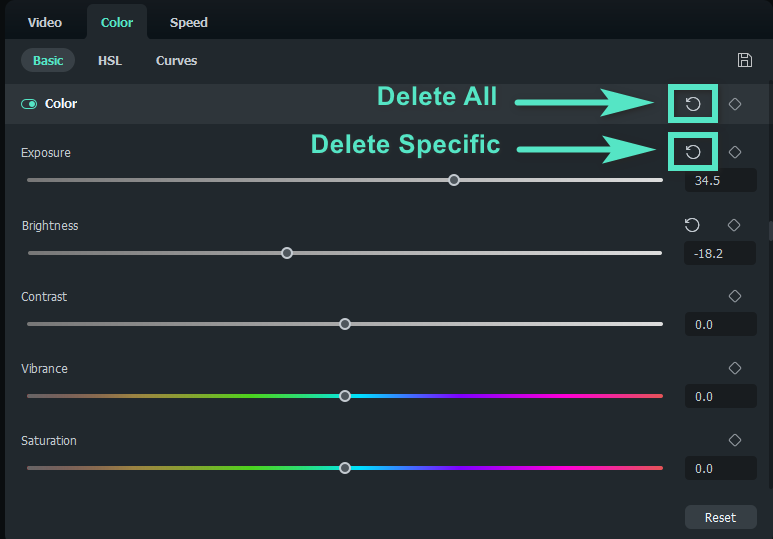
Quadros Chave no Tom
O Filmora 12 permite que você crie alterações de cor com quadros-chave.
Se você quiser alterar a cor em um ou vários pontos durante um único vídeo, você precisa clicar no ícone de quadro-chave ao lado do ícone de retorno e alterar as configurações de cor no painel de propriedades. Uma vez adicionados vários quadros-chave, o sistema exportará o resultado com mudanças naturais de cor.

Mais informações relacionadas
Artigos em destaque
Como adicionar legendas no InShot (e melhor)
Este guia passo a passo facilita a adição de legendas do InShot. Com ferramentas integradas, você pode melhorar a acessibilidade, o engajamento e o alcance de seus vídeos. Além disso, encontre maneiras mais inteligentes de melhorar suas legendas com menos esforço.
[Como fazer] O melhor editor de vídeo para criar vídeos incríveis
Se você está em busca de soluções para juntar vídeos, confira este artigo, que aborda o processo de utilizar a ferramenta mais adequada para isso.
Melhores ideias e criadores de vídeos de viagem para se inspirar (100% útil)
Deseja criar um vídeo de viagem usando o Video Maker com facilidade? Você tem ótimas idéias para vídeos de viagens? Se você quiser fazer um incrível vídeo de viagem, confira!
Perguntas frequentes
Escopos profissionais de vídeo para Windows
Os escopos de vídeo são um tipo de rastreamento de elementos coloridos, feito durante a correção e aprimoramento de cores na fase de edição. As novas atualizações do Filmora trazem escopos de vídeo avançados para uma experiência profissional de edição.
Ajustar tons de cores no Windows
Usar o Filmora nunca deixará seu vídeo sem graça, pois ele possui diversas opções para melhorar os tons das cores.
Como usar Rodas de cores para Windows
Os usuários podem aprimorar suas tarefas usando rodas de cores ao realizar edição de vídeo ou design gráfico no Filmora.
